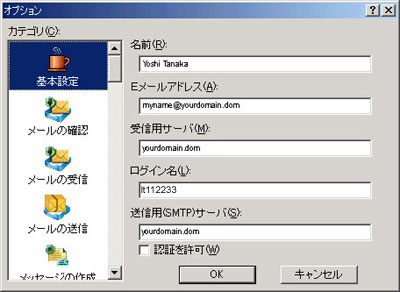|
|
|||
| |ホーム|マニュアル/チュートリアル総合メニュー|お問合せ| | |||
| 電子メールソフトの設定トップへ | ||
| 新規作成/削除 | 送受信方法 |
設定ガイド:Eudora 6J 設定確認[標準設定]
- Windows版 Eudora 6J Ver.(Jr3-rev2) に基づいて設定の新規作成手順を説明しています。
- 文中の[ ]の項目は、お客様毎に異なる「指定された項目」です。
実際に設定を行う場合は、各お客様毎異なる「指定された項目」へ置き換えて設定してください。 - 文中の[ASAHIネットID]の項目では、[ab4t-ash]として説明してます。
初回起動時
ソフトウェアの起動
Eudora 6Jを起動「ツール」→「オプション」
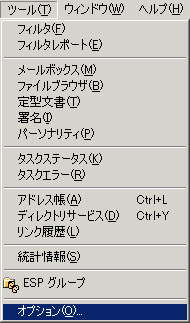 |
「ツール」→「オプション」を順にクリックします。 |
基本設定
メールの確認
 |
上記を参考に設定します。「メールの受信」をクリックします。 |
メールの確認
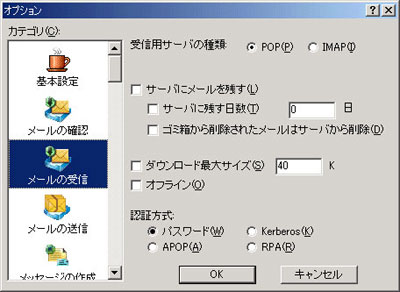 |
上記を参考に設定します。「メールの送信」をクリックします。 |
メールの確認
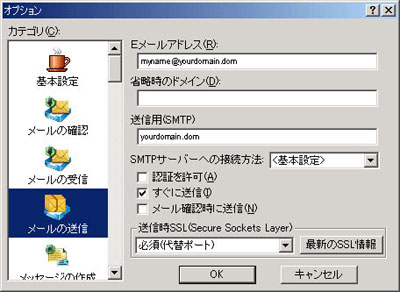 |
上記を参考に設定します。「添付ファイル」をクリックします。 |
添付ファイル
 |
上記を参考に設定します。「書式設定」をクリックします。 |
書式設定
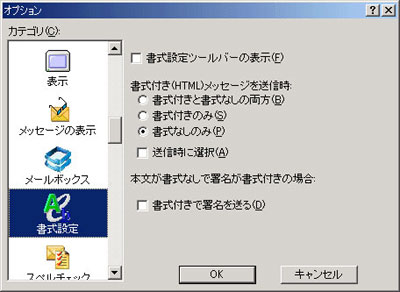 |
上記を参考に設定します。「OK」をクリックします。 |